


Du kan ændre baggrunden på dit element.
På redigeringsskærmbilledet Min Art (My Art) skal du klikke på Baggrund (Background) nederst på skærmen for at få vist dialogboksen Vælg baggrund (Select Background).
 Vigtigt
VigtigtDer kan muligvis ikke klikkes på Baggrund (Background) alt efter dit elements type og tema.
 Bemærk
BemærkEnkelt farve (Single color) og Foto (Photo) vises muligvis ikke. Det afhænger af den valgte elementtype og det valgte tema.
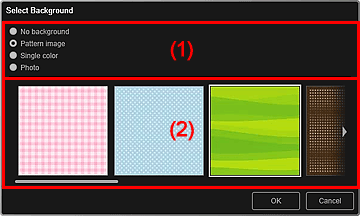
(1) Område til valg af baggrundstype
(2) Område til valg af baggrund
Du kan vælge baggrundstypen.
Visningen skifter i henhold til indstillingen i området til valg af baggrundstype.
Når Ingen baggrund (No background) er valgt
Baggrunden vil være "tom" (hvid).
Når Mønsterbillede (Pattern image) er valgt
Mønsterbilleder vises. Det valgte billede anvendes som baggrund.
Når Enkelt farve (Single color) er valgt
Standardfarve (Standard color) og Brugerdefineret (Custom) vises i området til valg af baggrund. Det valgte farve anvendes som baggrund.
For at vælge en farve, der ikke er en Standardfarve (Standard color), skal du klikke på Brugerdefineret (Custom). Vælg den farve, du vil angive, og klik derefter på OK.
Når Foto (Photo) er valgt
Billederne i materialeområdet vises. Det valgte billede anvendes som baggrund.
I området Rediger på redigeringsskærmen Min Art (My Art) kan du trække og slippe det billede, du vil anvende som baggrund, fra materialeområdet eller scanne og indsætte elementer som f.eks. fotos.
Gå til toppen af siden |